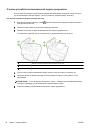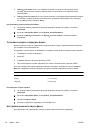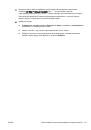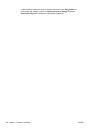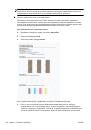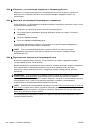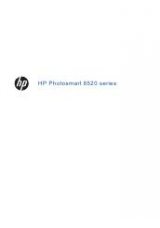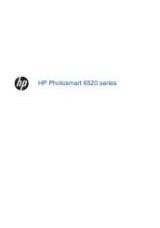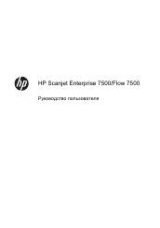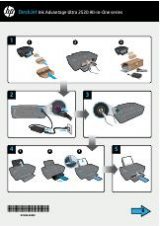4
.
При
появлении
соответствующего
запроса
разрешите
проверку
и
настройку
обновлений
для
принтера
.
ПРИМЕЧАНИЕ
.
Если
обновление
для
принтера
доступно
,
принтер
загрузит
и
установит
его
,
а
затем
выполнит
перезагрузку
.
Следуйте
инструкциям
на
этой
странице
для
настройки
HP ePrint,
начиная
с
шага
1.
ПРИМЕЧАНИЕ
.
При
возникновении
запроса
о
настройке
прокси
-
серверов
,
и
если
сеть
использует
параметры
прокси
,
следуйте
инструкциям
на
экране
,
чтобы
установить
прокси
-
сервер
.
Если
информация
о
настройках
прокси
-
сервера
недоступна
,
обратитесь
к
администратору
сети
или
ответственному
за
настройку
беспроводной
сети
.
5
.
При
подключении
принтер
напечатает
страницу
сведений
.
Для
завершения
настройки
,
выполните
инструкции
,
указанные
на
странице
сведений
.
Настройка
веб
-
служб
с
помощью
программного
обеспечения
принтера
HP
Если
веб
-
службы
не
были
настроены
во
время
установки
программного
обеспечения
HP
на
компьютере
,
их
можно
настроить
с
помощью
программного
обеспечения
.
Настройка
веб
-
служб
(Windows)
1
.
Откройте
программное
обеспечение
принтера
HP.
Дополнительные
сведения
см
.
в
разделе
2
.
В
программном
обеспечении
принтера
HP
выберите
пункт
Настройка
ePrint
в
разделе
Печать
,
сканирование
и
факс
.
Откроется
внутренний
веб
-
сервер
(EWS)
принтера
.
3
.
Щелкните
вкладку
Веб
-
службы
.
4
.
В
разделе
Параметры
веб
-
служб
выберите
Настройка
и
нажмите
Продолжить
.
Следуйте
инструкциям
на
экране
и
примите
условия
использования
.
5
.
При
появлении
соответствующего
запроса
разрешите
проверку
и
настройку
обновлений
для
принтера
.
ПРИМЕЧАНИЕ
.
Если
обновление
для
принтера
доступно
,
принтер
загрузит
и
установит
его
,
а
затем
выполнит
перезагрузку
.
Для
установки
HP ePrint
следуйте
инструкциям
,
начиная
с
шага
1.
6
.
Если
сеть
использует
параметры
прокси
при
подключении
к
Интернету
,
введите
их
.
а
.
Коснитесь
Ввод
прокси
.
б
.
Введите
параметры
прокси
-
сервера
и
коснитесь
Готово
.
7
.
При
подключении
принтер
напечатает
страницу
сведений
.
Для
завершения
настройки
,
выполните
инструкции
,
указанные
на
странице
сведений
.
Настройка
веб
-
служб
(OS X)
▲
Для
настройки
веб
-
служб
и
управления
ими
можно
использовать
встроенный
веб
-
сервер
принтера
(EWS).
Дополнительную
информацию
см
.
в
разделе
93.
94
Глава
6
Веб
-
службы
RUWW